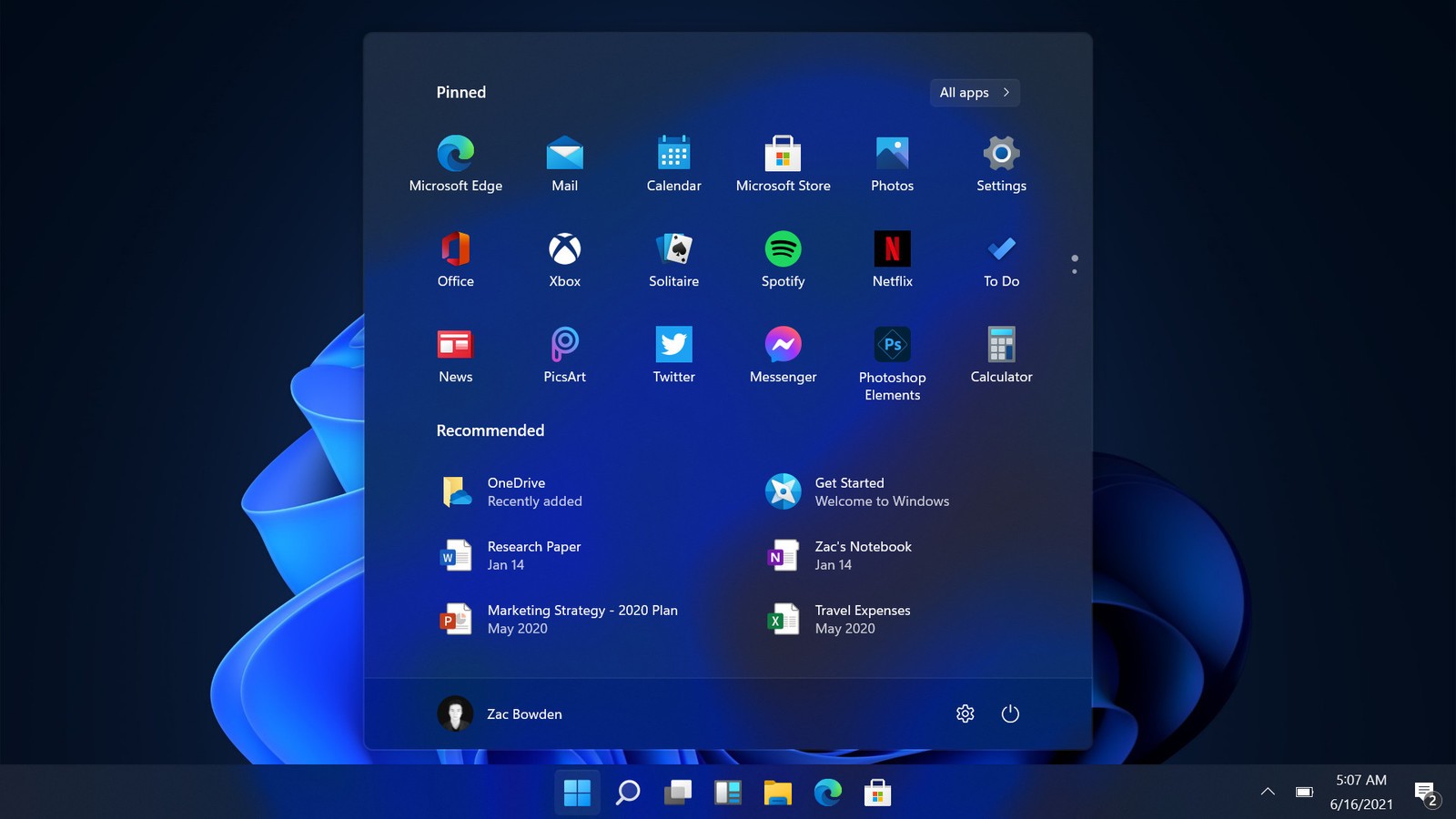
Сборку Windows 11 для внутреннего пользования слили в сеть, и у нас появилась возможность разобраться поподробнее в том, как будет устроена новая операционная система. В первую очередь все обратили внимание на изменения в интерфейсе меню Пуск и Панели задач.
Это и не удивительно: все-таки они, как минимум, поменяли свое местоположение! По умолчанию Панель задач в Windows 11 теперь располагается по центру, как и меню Пуск — кнопка переехала впервые за 26 лет. Для тех, кто не готов к таким нововведениям, предусмотрены дополнительные настройки, которые позволяют вернуть все в левую часть экрана.
Новая Панель задач выглядит более складно, а также оснащена анимациями при кликах на иконки приложений или меню Пуск. Сама кнопка Пуск также изменилась — теперь она представляет собой логотип Windows и больше соответствует той айдентике, которую Microsoft выбрал для своих устройств. Сама Панель задач стала несколько шире в высоту, что придает ей современный вид.
В меню Пуск теперь совершенно новая раскладка, пришедшая на замену морально устаревающим «живым плиткам», — она представляет собой кастомизируемую сетку из иконок. Сетка называется Закрепленное, и в ней расположены, соответственно, закрепленные приложения. Закрепить можно любое количество иконок, но на первой странице будут отображаться только 18 из них. Незакрепленные приложения можно будет найти в списке Все приложения.
Под областью с закрепленными программами находится Рекомендуемое — здесь можно увидеть все последние файлы Office и недавно установленные приложения. Отсюда очень удобно снова открыть документ Word, над которым вы работали, например, вчера вечером, или перенести новую программу в список закрепленных выше. Рекомендуемое пришло на замену Временной шкале и будет показывать 6 объектов, при этом сбоку располагается кнопка Еще, которая позволяет посмотреть расширенный список всех недавно открытых документов и программ.
В самом низу меню Пуск находятся фото профиля, имя и параметры выключения. Нижнюю область можно настроить под себя и добавить шорткаты Проводника, например, Загрузки, Изображения или даже Настройки. Поиск работает так же, как на Windows 10, хотя видимая строка поиска на Панели задач больше не отображается. Просто нажмите Пуск и начинайте печатать — Windows автоматически переключит вас на интерфейс поиска.
В целом, новое меню Пуск больше похоже на меню самых часто используемых приложений, чем на домашний экран. Старый интерфейс с плитками можно было кастомизировать под свои запросы, но Microsoft решил сделать шаг в сторону более простого и чистого дизайна, и, судя по всему, это удачный выбор. Многие наверняка будут скучать по интерфейсу плиток, но переживать не стоит — скорее всего, их можно будет вернуть.